Отпечатване на лепенки
Можете с лекота да създавате персонализирани лепенки, като отпечатвате любимите си снимки на хартия за лепенки.
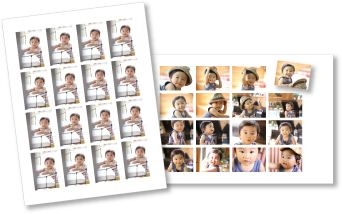
-
Изберете изображенията, които искате да използвате за създаване на лепенки.
-
Щракнете върху Стикери (Stickers) от Нова творба (New Art).
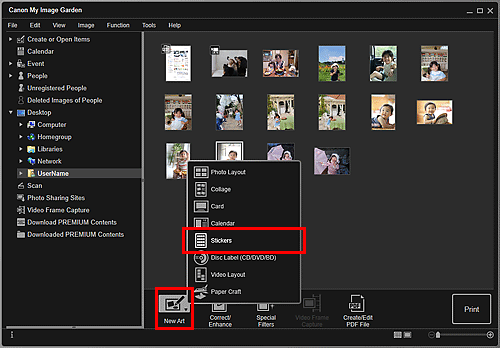
Ще се покаже диалоговият прозорец Избор на тема (Select Theme).
-
Задайте темата Размер на хартията (Paper Size), и т.н., след което щракнете върху OK.
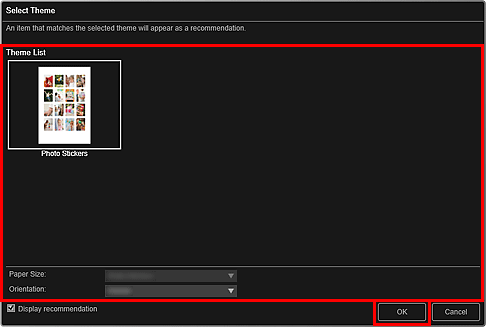
Лепенката се показва в екрана за редактиране Създаване или отваряне на елементи (Create or Open Items).
-
Редактирайте елемента според предпочитанията си.
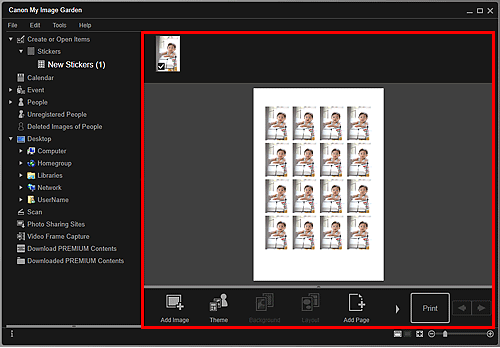
 Забележка
Забележка- В диалоговия прозорец Разширени настройки (Advanced Settings), който се показва при щракване върху Разширено... (Advanced...) в долната част на екрана, можете да зададете да се използва едно и също изображение във всички рамки в страницата или да приложите ъгъла и размера, които са зададени за дадено изображение, за всички копия на същото изображение в страницата. Ако Разширено... (Advanced...) не се покаже, щракнете върху
 (Превъртане надясно).
(Превъртане надясно). - Когато Идентифициране на хора (Identifying people) се появи в Потребители с премах. регистр. (Unregistered People) на общото меню, резултатите може да не отговарят на очакванията ви, понеже автоматичното поставяне не се прилага при изображения, за които не е изпълнен анализ.
- Прегледайте „Поставяне на изображения“, за да разменяте автоматично поставени изображения.
- В диалоговия прозорец Разширени настройки (Advanced Settings), който се показва при щракване върху Разширено... (Advanced...) в долната част на екрана, можете да зададете да се използва едно и също изображение във всички рамки в страницата или да приложите ъгъла и размера, които са зададени за дадено изображение, за всички копия на същото изображение в страницата. Ако Разширено... (Advanced...) не се покаже, щракнете върху
-
Щракнете върху Печатане (Print) в долната дясна част на екрана.
Ще се появи диалоговият прозорец с настройки за печат.
-
Задайте броя копия за отпечатване, принтерът и хартията, които ще се използват, и др.
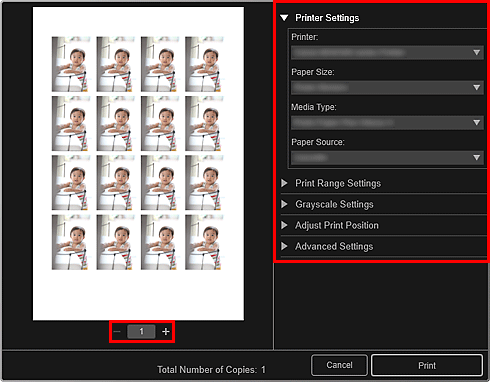
 Забележка
Забележка- Вижте „Диалогов прозорец „Настройки за печат““ за подробности относно диалоговия прозорец с настройки за печат.
-
Щракнете върху Печатане (Print).

